Du vill se till att dina YouTube-videor är förståeliga även för tittare som inte har några eller bara lite kunskap om videospråket. Ett utmärkt sätt att åstadkomma detta är att skapa och redigera undertexter. I den här guiden får du lära dig hur du kan redigera och översätta undertexter för dina videor för att nå en bredare publik och göra ditt innehåll mer tillgängligt.
Viktigaste insikter
- Du kan automatiskt översätta undertexter till olika språk.
- Undertexter kan redigeras i YouTube Studio för att korrigera fel.
- Tajmingen av undertexterna är oftast redan bra och kräver sällan justeringar.
Steg-för-steg-guide
Automatisk översättning av undertexter
Först och främst är det viktigt att veta hur du kan aktivera och översätta de automatiska undertexterna för en engelsk video. Välj en video som du skulle vilja titta på. Låt oss säga att du har valt en engelsk video där du har svårt att följa innehållet. Aktivera undertexterna genom att klicka på symbolen för undertexter till höger.
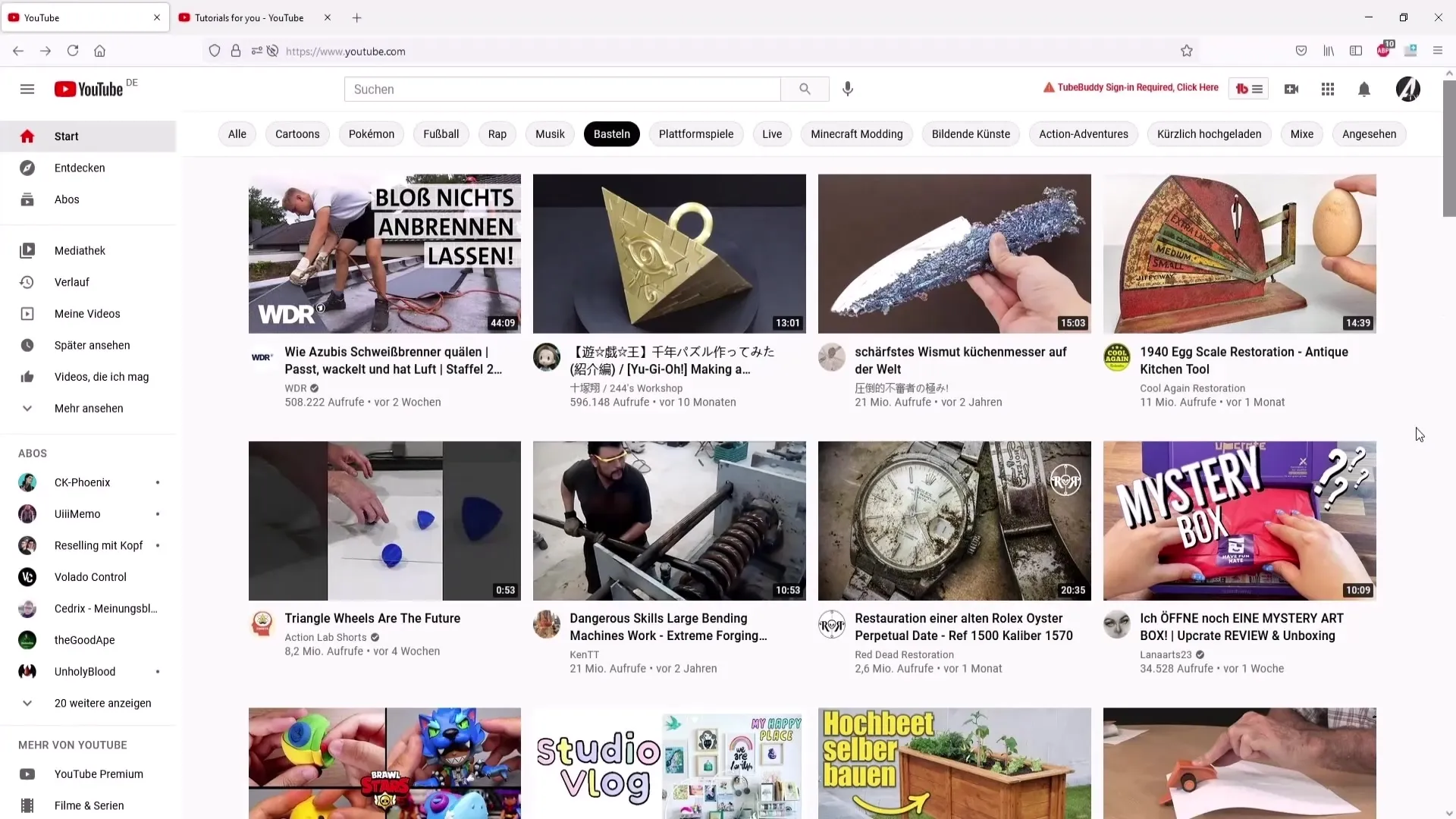
Nu kan du gå till videons inställningar som du hittar längst ner till höger i videon. Klicka på kugghjulet som representerar inställningar och välj avsnittet för undertexter. Där hittar du alternativet "Automatisk översättning". Det kan behöva aktiveras om det inte visas.
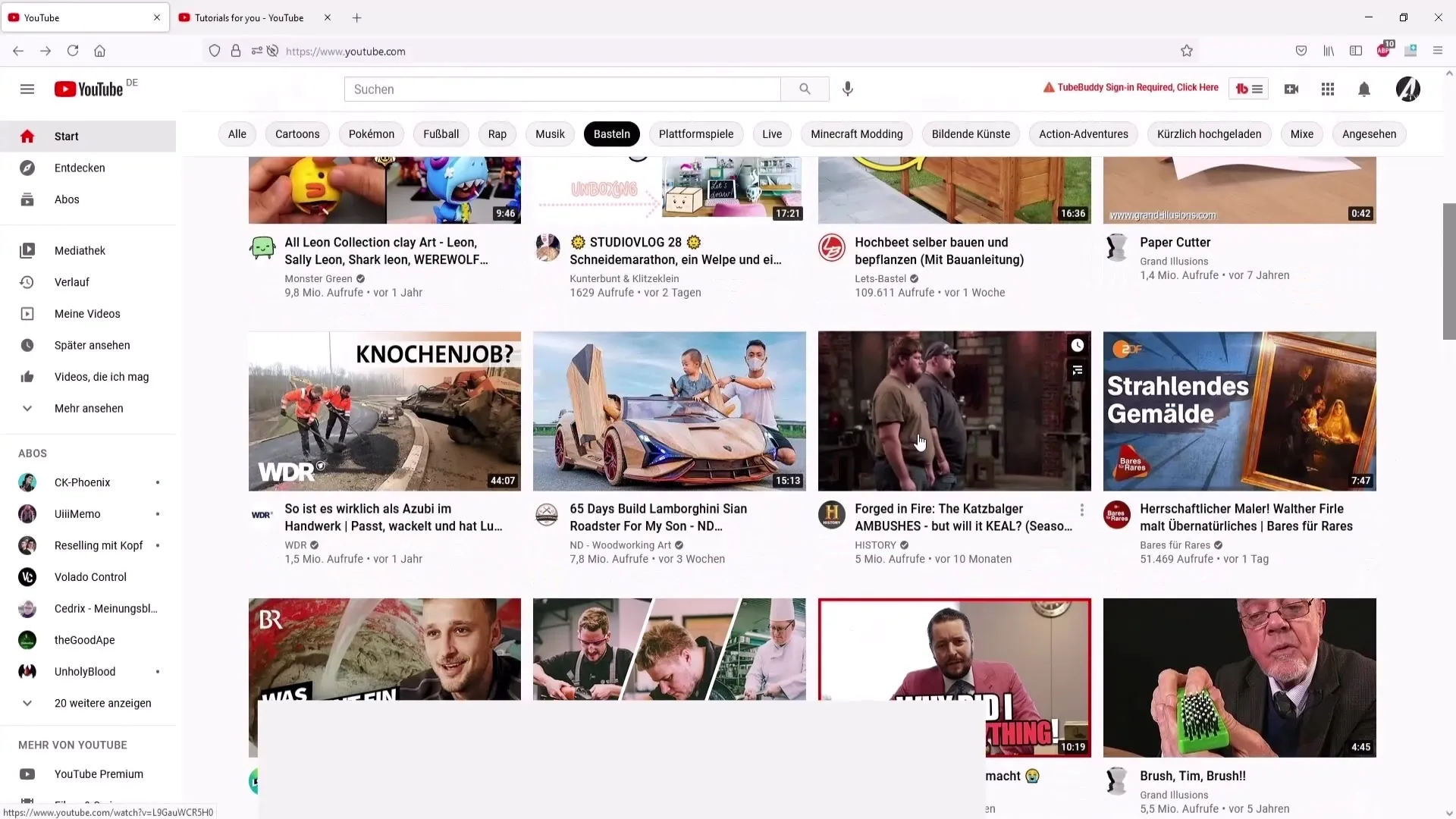
Ett annat steg är att välja språket. Du kan till exempel välja "Tyska" för att översätta undertexterna till detta språk. Det finns olika språk att välja mellan, vilket ger dig många alternativ.
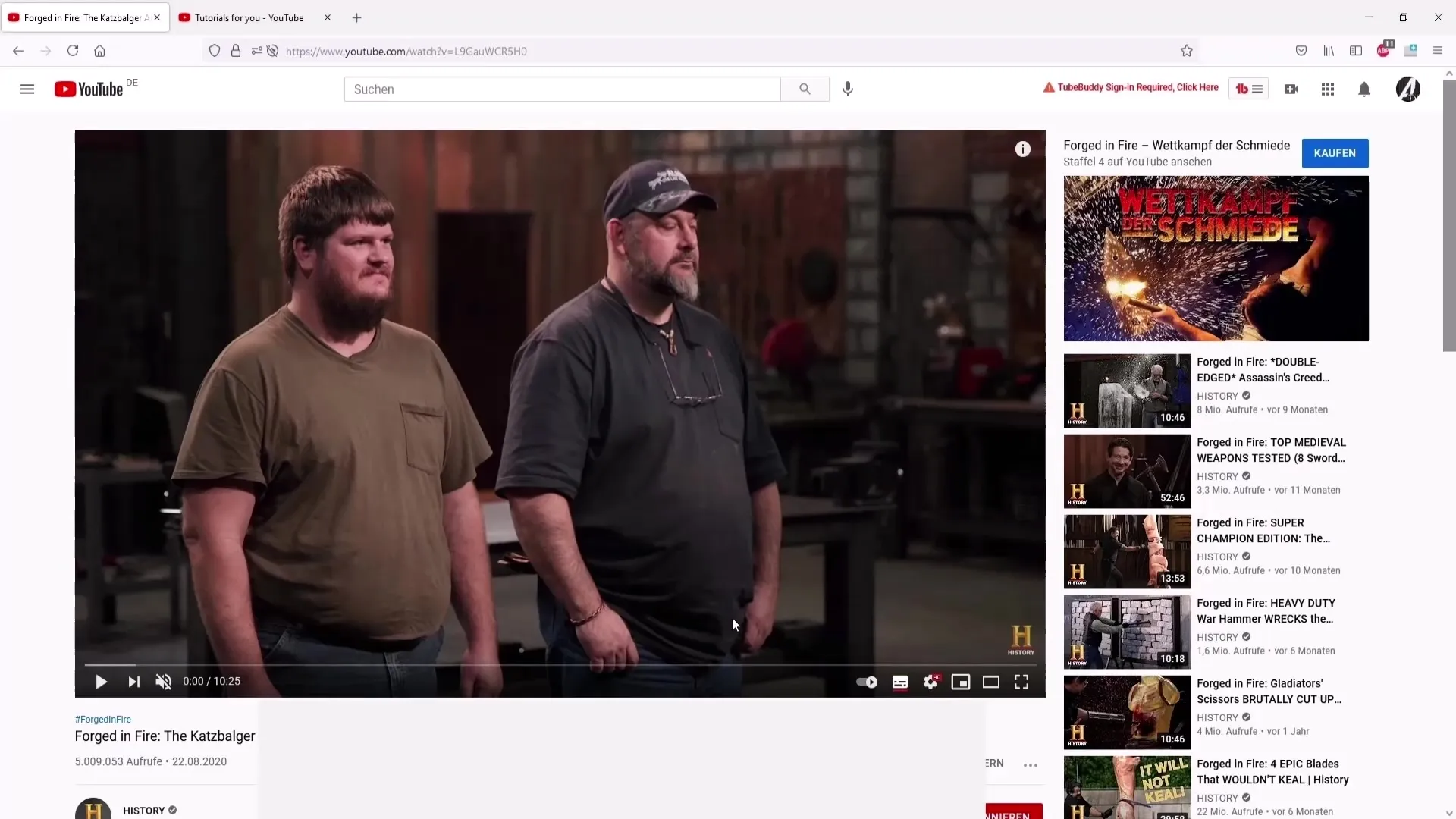
När undertexterna är aktiverade kan du spela upp videon och se de nya tyska undertexterna.
Om du inte längre vill se undertexterna kan du stänga av alternativet för undertexter genom att helt enkelt klicka på samma knapp igen.
Redigera undertexter i YouTube Studio
Om du har laddat upp egna videor och vill granska eller korrigera undertexterna, gå till YouTube Studio och klicka på "Undertexter" i vänstermenyn. Här hittar du en lista över alla videor där du kan redigera undertextern. Välj videon vars undertexter du vill redigera och klicka på "Språk".
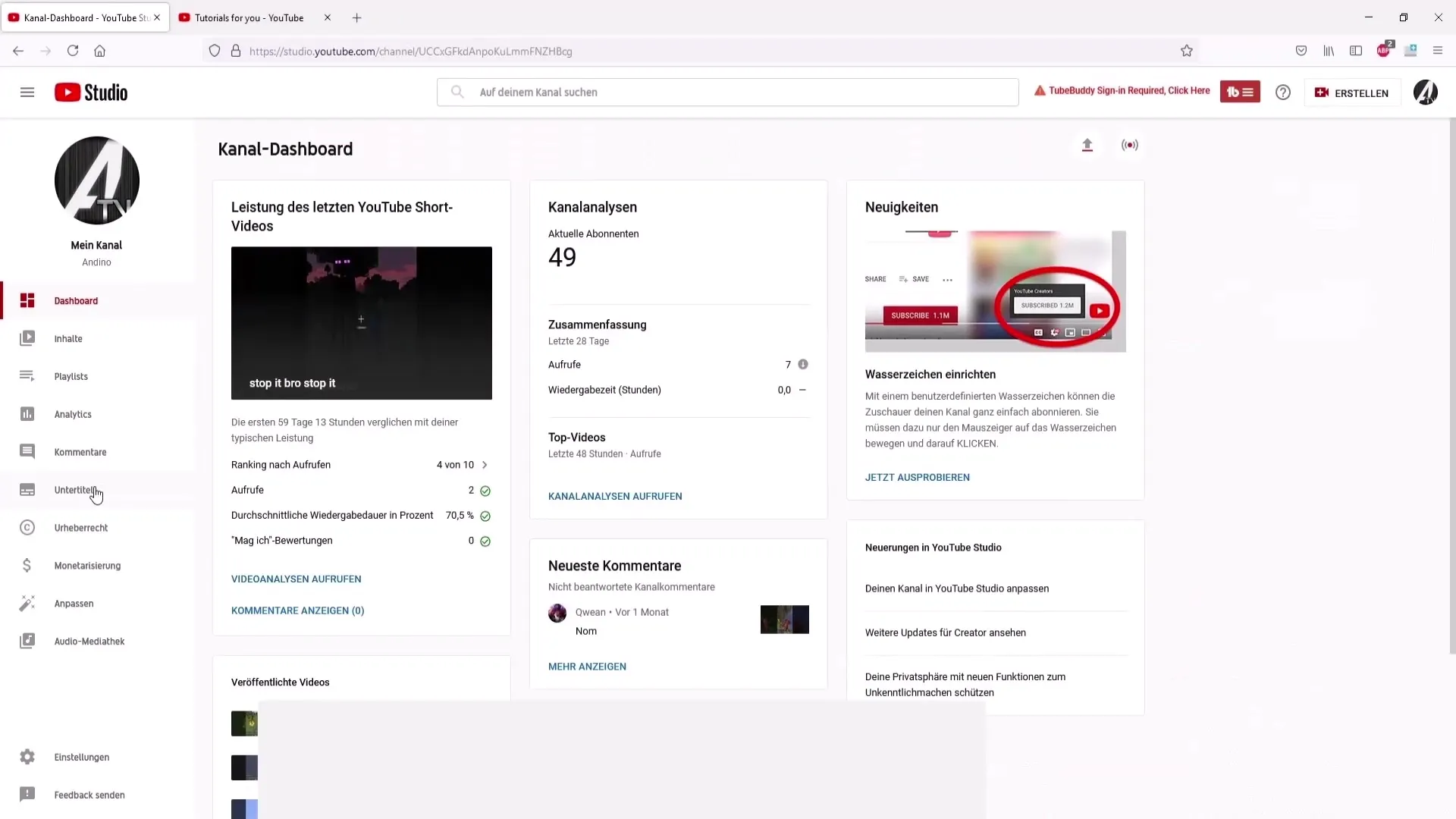
I nästa steg väljer du videons språk, i detta fall Tyska. Bekräfta valet för att komma till redigeringsfunktionerna.
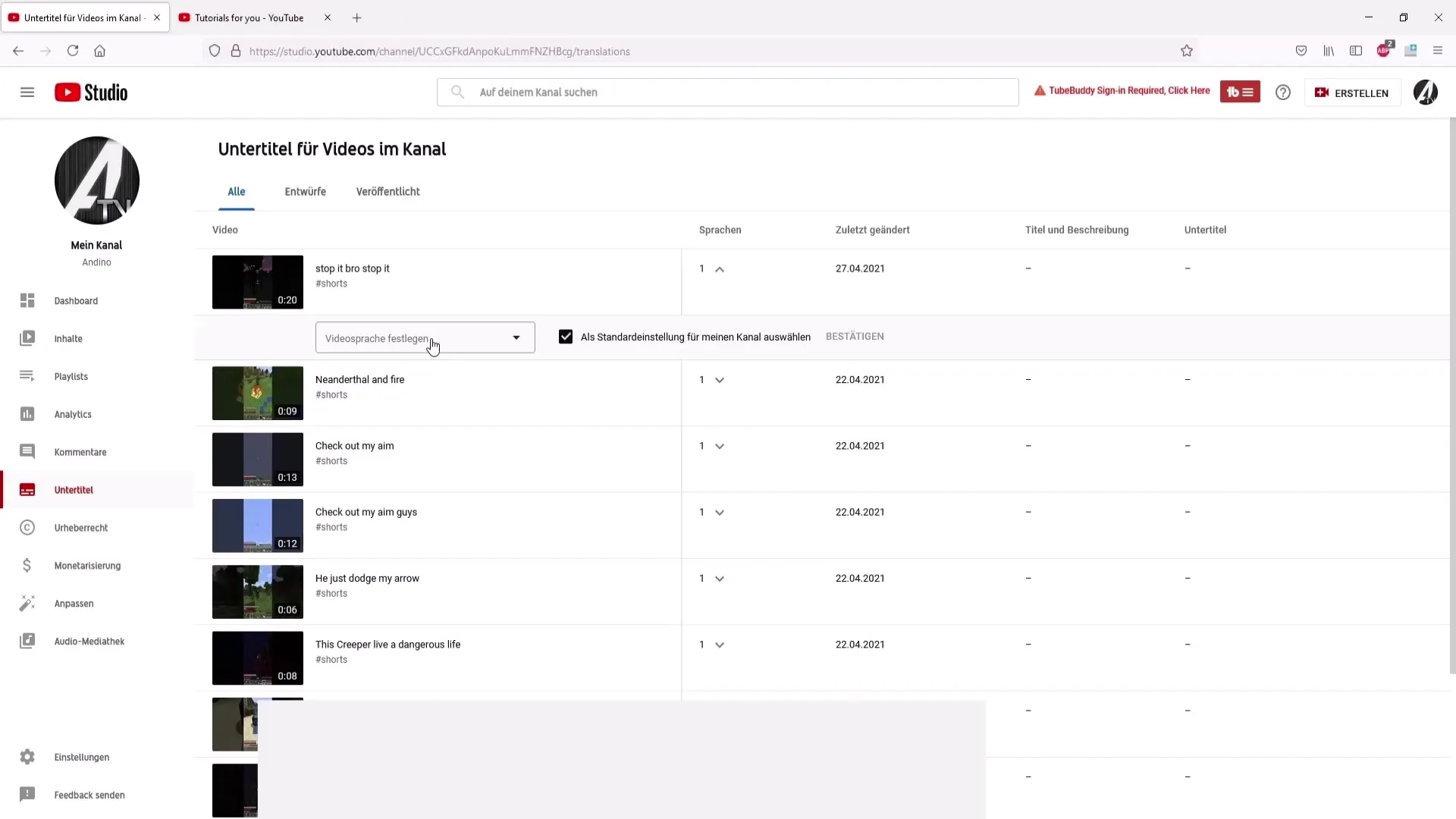
Nu har du möjlighet att kopiera och redigera undertexterna. Om du märker fel när du tittar på undertexterna kan du korrigera dem direkt här genom att ta bort det felaktiga ordet och lägga till det rätta.
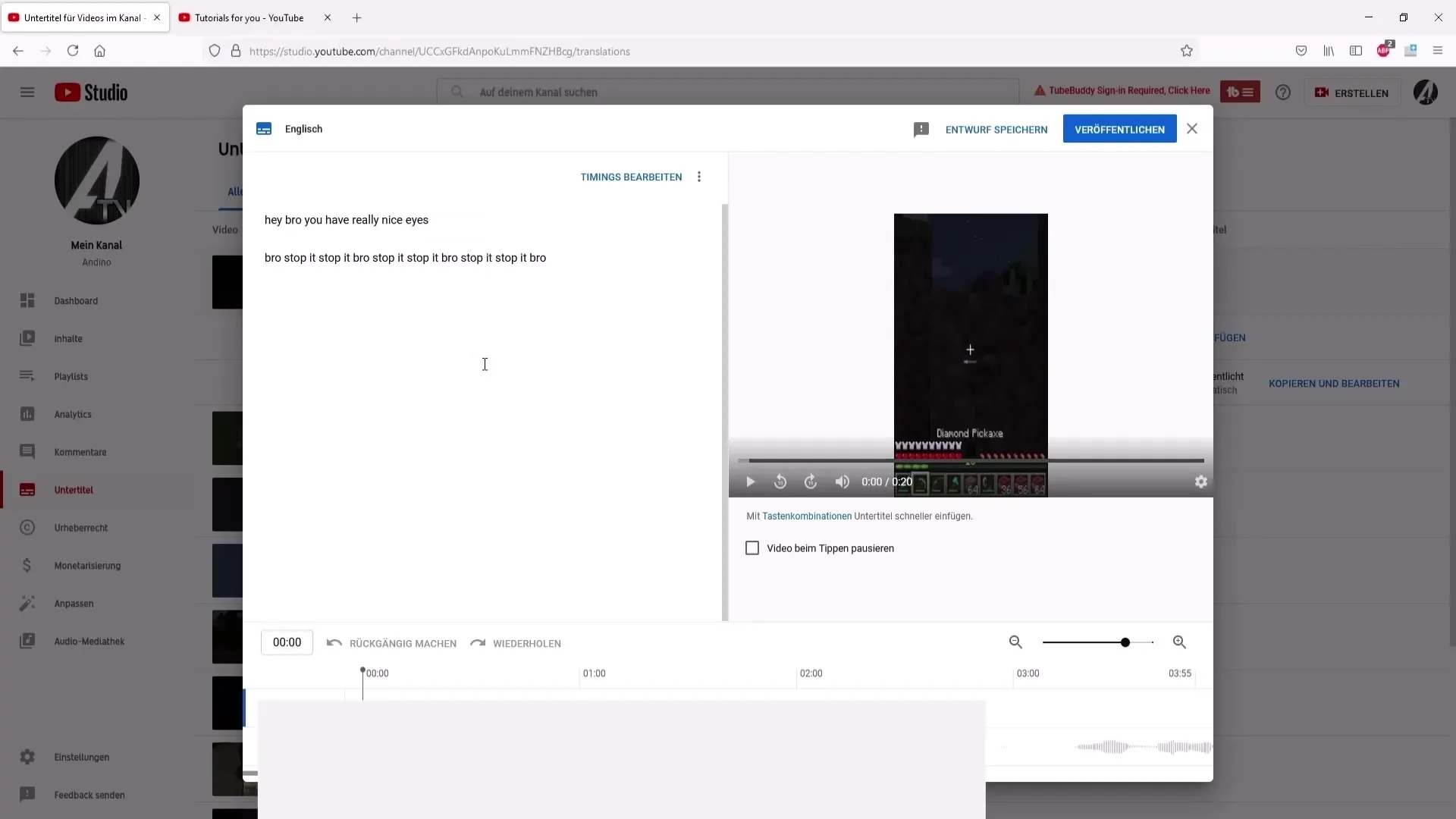
Dessutom ser du en tidslinje som visar när varje mening talas. Detta är särskilt användbart för att kontrollera att undertexterna stämmer överens korrekt med ljudet.
När du är nöjd med ändringarna kan du publicera undertexterna för att spara de nya ändringarna.
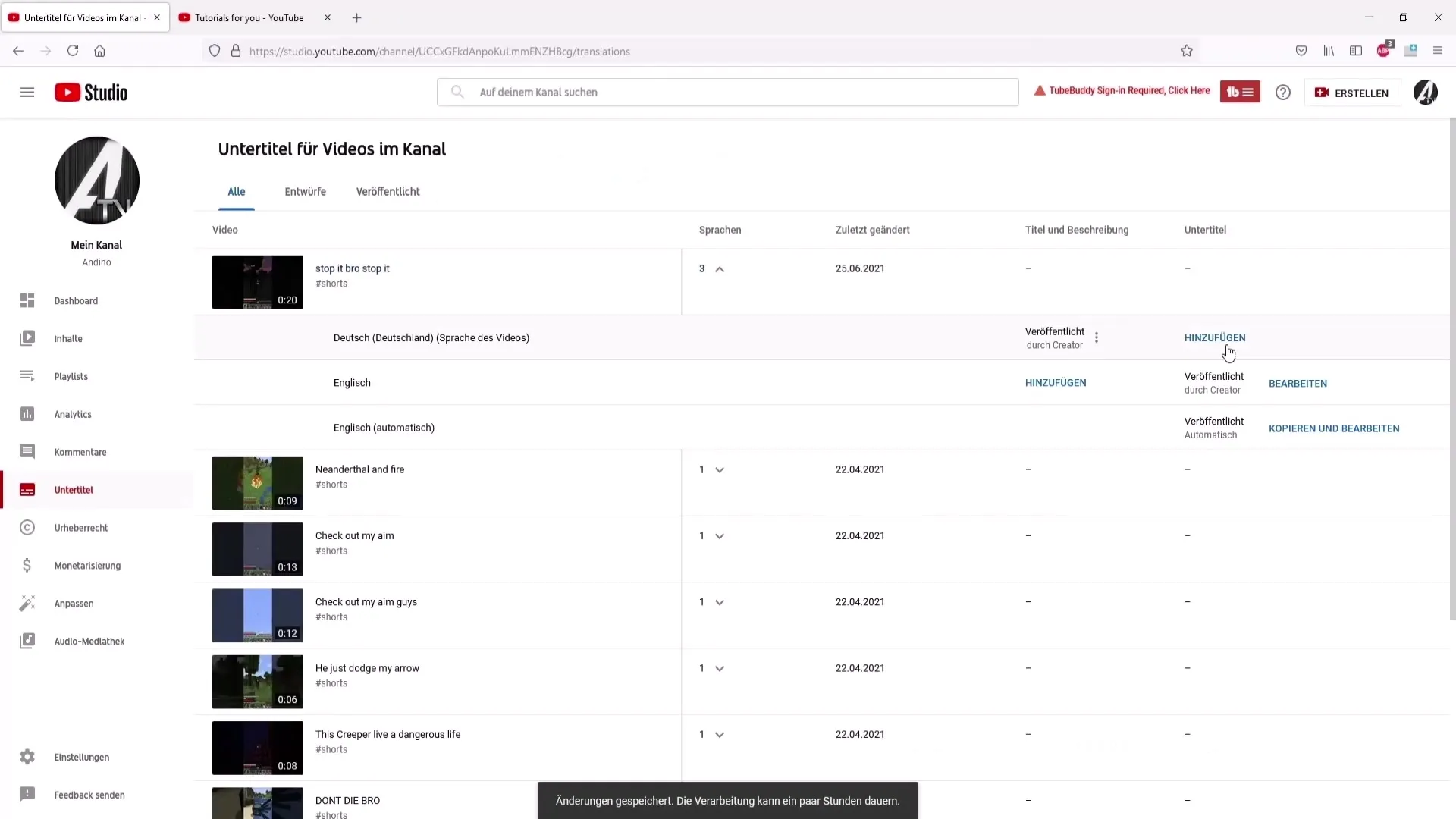
Om du inte längre behöver de redigerade undertexterna kan du helt enkelt ta bort dem. Som ett alternativ har du också möjligheten att ladda ner undertexterna som en fil. Det är användbart om du vill använda dem för andra program.
Avslutande steg
När du är helt nöjd med dina ändringar, glöm inte att spara alla ändringar innan du lämnar projektet. Du kan också göra ytterligare anpassningar, som att döpa om undertitelfilen.
Sammanfattning
I den här guiden har du lärt dig hur du automatiskt kan aktivera och redigera undertexter på olika språk. Dessutom har du fått lära dig hur du kan korrigera fel och anpassa undertexterna för dina videor för att öka din räckvidd och nå en större publik.
Vanliga frågor
Hur aktiverar jag undertexterna för en video?Du klickar helt enkelt på undertextsymbolen längst ned till höger i videon.
Kan jag redigera undertexterna för mina egna videor?Ja, du behöver gå till YouTube-studion och använda avsnittet "Undertexter".
Hur laddar jag ner de redigerade undertexterna?Du kan göra det i avsnittet för undertextalternativ i YouTube-studion.
Måste jag korrigera alla fel i undertexterna?Det är inte helt nödvändigt eftersom de flesta tittare förstår det övergripande innehållet även om mindre fel kvarstår.
Vilka språk kan jag välja för de automatiska undertexterna?YouTube erbjuder ett stort urval av språk så att du nästan kan välja vilket språk som helst.


